![Kuinka korjata FFXIV-virhe 90002? [9 parasta ratkaisua] Kuinka korjata FFXIV-virhe 90002? [9 parasta ratkaisua]](https://img2.luckytemplates.com/resources1/images2/image-6399-0408150815621.png)
Final Fantasy XIV (FFXIV) on MMORPG (massiivisen moninpelin online-roolipeli), ja se on erittäin suosittu pelaajien keskuudessa.
Mutta viime aikoina monet pelaajat ovat raportoineet kamppailevansa FFXIV-virheen 90002 kanssa virheilmoituksella " yhteys palvelimeen katkesi".
No, tämä on todella turhauttavaa, mutta tämä ei ole uusi ongelma Final Fantasy XIV (FFXIV) -pelissä. Yhdessä viimeaikaisessa blogissani olin keskustellut Final Fantasy Xiv Error 2002 -virheestä , ja nyt olen täällä toisen ärsyttävän virhekoodin 90002 kanssa .
Ja kuten muutkin FFXIV-virheet, tämä katkaisee pelaajien yhteyden palvelimesta. Pelaajien mukaan virhe 90002 kohtaavat yleensä pelaajat, jotka pelaavat FFXIV:tä Windows PC:llä.
FFXIV 90002 -virheeseen voi johtua useita syitä, mutta opettele ensin korjaamaan virhekoodi 90002 sanomalla, että yhteys palvelimeen katosi.
Kuinka korjaan Final Fantasy XIV 90002 -virheen?
Ennen kuin siirryt annettuihin korjauksiin, varmista, että järjestelmäsi täyttää Final Fantasy XIV -järjestelmävaatimukset , käynnistä myös järjestelmäsi ja pelisi uudelleen ja tarkista, toimiiko tämä sinulle. Mutta jos ei, aloita seuraamalla annettuja korjauksia yksitellen:
Sisällysluettelo
Korjaus 1 - Poista Large Send Offload -verkkoasetukset käytöstä
Monet pelaajat vahvistivat onnistuneensa korjaamaan virheen 90002 FFXIV poistamalla Large Send Offloadin käytöstä. No, Large Send Offload on verkkosovittimen asetusvaihtoehto , ja se voi estää ylemmän tason protokollia (TCP) jakamasta suuria paketteja pienemmiksi paketeiksi, joissa on yksittäiset otsikot.
Tämä on hyödyllistä verkon suorituskyvyn optimoinnissa, mutta FFXIV saattaa katketa Internetistä, jos tämä asetus on käytössä.
Joten seuraa alla olevia vaihtoehtoja Large Send Offloadin poistamiseksi käytöstä ja korjaa virhekoodi 90002 FFXIV. Varmista kuitenkin ensin, onko suuri lähetyksen purkuvaihtoehto käytettävissäsi vai ei.
Tee se noudattamalla alla annettuja ohjeita:
- Paina Win + R ja avautuvassa Suorita- ikkunassa > kirjoita ncpa.cpl > avaa Verkkoyhteys napsauttamalla OK .
![Kuinka korjata FFXIV-virhe 90002? [9 parasta ratkaisua] Kuinka korjata FFXIV-virhe 90002? [9 parasta ratkaisua]](https://img2.luckytemplates.com/resources1/images2/image-7436-0408150816013.png)
- Napsauta nyt ikkunassa hiiren kakkospainikkeella käyttämääsi verkkoa > valitse Ominaisuudet .
- Ja napsauta Verkko- välilehden ponnahdusikkunassa Määritä
![Kuinka korjata FFXIV-virhe 90002? [9 parasta ratkaisua] Kuinka korjata FFXIV-virhe 90002? [9 parasta ratkaisua]](https://img2.luckytemplates.com/resources1/images2/image-1606-0408150816244.png)
- Siirry sitten Lisäasetukset- välilehteen > ja napsauta Ominaisuudet - osiossa Large Send Offload v2 (IPv4) > valitse arvoksi Disabled .
- Ja tee sama Large Send Offload v2:lle (IPv6) .
- Napsauta seuraavaksi OK tallentaaksesi muutokset.
Ja kun koko toiminto on valmis, käynnistä järjestelmä uudelleen ja tarkista, pystytkö suorittamaan FFXIV:n vai saatko edelleen FFXIV-virheen 90002.
Korjaus 2 – Tarkista pakettien häviäminen
Yritä tarkistaa pakettien menetys, koska tämä voi toimia sinun tapauksessasi.
Tee se seuraavasti:
- Tarkista ensin palvelimen IP-osoite, jolla pelaat
- Suorita sitten tietokoneellasi CMD
- Ja kirjoita polku xxxx ja (korvaa xxx palvelimen IP-osoitteella)
- Tarkista nyt koko yhteyden ajan pakettien katoamisen varalta.
![Kuinka korjata FFXIV-virhe 90002? [9 parasta ratkaisua] Kuinka korjata FFXIV-virhe 90002? [9 parasta ratkaisua]](https://img2.luckytemplates.com/resources1/images2/image-2643-0408150816648.jpg)
Korjaus 3 – Nollaa reititin
Joidenkin käyttäjien mukaan virhekoodi 90002 johtuu IP- tai TCP-ristiriidistä reitittimen kanssa. Joten tässä ehdotetaan käynnistämään reititin ensin uudelleen ja tarkistamaan, onko FFXIV-virhe 90002 korjattu vai ei.
Mutta jos virhe ei vieläkään korjaannu, yritä korjata Final Fantasy XIV 90002 -virhe nollaamalla reititin .
- Nollaa reititin > paina verkkolaitteen virtapainiketta takaisin tai irrota virtajohto reitittimestä.
- Ja odota vähintään 30 sekuntia ja sen jälkeen kytke reitittimeen virta uudelleen.
Ja odota, että Internet-yhteys palautuu ja yritä käynnistää Final Fantasy XIV uudelleen ja tarkista, näkyykö virhe 90002 edelleen
Kun olet tehnyt tämän, käynnistä reitittimesi uudelleen, odota Internet-yhteyden palautumista, käynnistä sitten Final Fantasy XIV uudelleen ja katso, näetkö edelleen, että 90002-virheyhteys palvelimeen on katkennut tai muuten seuraavaan ratkaisuun.
Korjaus 4 – Hanki VPN
Jos et edelleenkään pysty pelaamaan Final Fantasy XIV -peliä ja saat virheilmoituksen 90002 "yhteys palvelimeen katkesi", tämä saattaa liittyä Internet-palveluntarjoajaan.
Joten tässä ehdotetaan siirtymistä VPN-yhteyteen, koska tämä auttaa sinua ajamaan FFXIV:tä helposti ja tarjoaa myös nopeimman , yksityisen ja suojatun palvelun .
Hanki Express VPN nauttiaksesi rajoittamattomasta käytöstä
Korjaus 5 - Huuhtele DNS
Jos mietit edelleen kuinka korjata FFXIV-yhteys palvelimen kadonneen 90002 kanssa , tässä suositellaan DNS-huuhtelua.
Tee se seuraavasti:
- Paina Win + R ja Suorita-ruutuun > kirjoita CMD > paina Enter
![Kuinka korjata FFXIV-virhe 90002? [9 parasta ratkaisua] Kuinka korjata FFXIV-virhe 90002? [9 parasta ratkaisua]](https://img2.luckytemplates.com/resources1/images2/image-2297-0408150816913.jpg)
- Kirjoita näkyviin tulevaan komentokehotteeseen alla annetut komennot ja paina Enter
ipconfig /flushdns
ipconfig /registerdns
ipconfig /vapauta
ipconfig /renew
netsh winsock
nollaa poistu
- Käynnistä järjestelmä uudelleen ja yritä käynnistää FFXIV
Toivottavasti FFXIV-virhe 90002 on nyt korjattu, mutta jos ei, yritä vaihtaa DNS, koska tämä saattaa toimia sinulle.
Korjaus 6 – Käytä Google DNS:ää
Jos DNS:n huuhtelu ei auta, tässä ehdotetaan DNS:n vaihtamista Google DNS:ksi, tämä toimi monille pelaajillemme.
Tee se seuraavasti:
- Siirry ensin Verkkoyhteyksien asetuksiin > avaa käyttämäsi verkon ominaisuudet .
- Sen jälkeen kaksoisnapsauta Verkko -välilehdellä Internet Protocol Version 4 (TCP / IPv4) > avataksesi sen.
- Nyt seuraavassa ikkunassa > valitse Käytä seuraavaa DNS-palvelimen osoitetta > kirjoita seuraava osoite > paina OK:
- Ensisijainen DNS-palvelin: 8.8.8.8
- Vaihtoehtoinen DNS-palvelin: 8.4.4.4
![Kuinka korjata FFXIV-virhe 90002? [9 parasta ratkaisua] Kuinka korjata FFXIV-virhe 90002? [9 parasta ratkaisua]](https://img2.luckytemplates.com/resources1/images2/image-7749-0408150817264.png)
- Avaa nyt Protokollaversion 6 (TCP / IPv6) ominaisuudet > valitse Käytä seuraavaa DNS-palvelimen osoitetta ja kirjoita:
- Ensisijainen DNS-palvelin : 2001:4860:4860::8888
- Vaihtoehtoinen DNS-palvelin : 2001:4860:4860::8844
![Kuinka korjata FFXIV-virhe 90002? [9 parasta ratkaisua] Kuinka korjata FFXIV-virhe 90002? [9 parasta ratkaisua]](https://img2.luckytemplates.com/resources1/images2/image-7404-0408150817532.png)
- Napsauta lopuksi OK tallentaaksesi muutokset.
Ja kun DNS-palvelimen osoite on muutettu, käynnistä tietokone uudelleen ja aloita peli. Toivottavasti FFXIV-virhe 90002 on nyt korjattu. Mutta jos virhe ilmenee edelleen, seuraa seuraavaa ratkaisua.
Korjaus 7 – Poista FFXIV UPnP:n käyttö käytöstä
Joskus vanha reititinmalli ei tue UPnP:tä, jota peli on oletuksena asetettu käyttämään. Ja UPnP-käytön poistaminen käytöstä sopii reitittimesi malliin.
Tee se seuraavasti:
- Siirry kohtaan Omat asiakirjat ja avaa Omat pelit -kansio
- Siirry nyt FF14- hakemistoon
- Napsauta sitten hiiren kakkospainikkeella cfg ja avaa tiedosto millä tahansa tekstieditorilla
- Ja vieritä alas Verkkoasetukset -osioon
- Etsi seuraavaksi UPnP- arvo > muuta sitä arvosta 1 arvoon 0
- Ja muuttamatta sen nimeä > tallenna tiedosto
Käynnistä lopuksi FFXIV- peli ja tarkista, näkyykö 90002-virhe edelleen.
Korjaus 8 - Poista palomuuri ja kolmannen osapuolen virustorjunta käytöstä
Joskus asennetut suojausohjelmat, kuten palomuuri ja kolmannen osapuolen virustorjunta, voivat olla ristiriidassa pelin kanssa, kun se on käynnissä ja aiheuttaa palvelinyhteyden katkeamisongelmia.
Saattaa tapahtua, että FFXIV-yhteys palvelimen kanssa katkesi 90002 -virhe johtuu kolmannen osapuolen virustorjunta- ja palomuuriohjelmistosta.
Muista siis poistaa virustentorjuntaohjelma väliaikaisesti käytöstä tai yrittää poistaa ohjelmiston asennus. Ja jos tämä toimii, voit korjata FFXIV 90002 -virheen.
Vaihda sitten eri virustorjuntaohjelmiin.
Pyydä SpyHunter poistamaan virukset tai haittaohjelmat kokonaan
Korjaus 9 – Asenna FFXIV uudelleen
Jos mikään yllä annetuista korjauksista ei auta sinua ratkaisemaan FFXIV 90002 -virhettä, asenna peli uudelleen. Varmista ensin, että poistat sen kokonaan käyttämällä kolmannen osapuolen asennuksen poistoohjelmaa.
Koska joskus minkä tahansa ohjelman tai ohjelmiston manuaalinen poistaminen ei poista sitä kokonaan, osa jäljestä, rekisterimerkinnöistä tai roskatiedostoista jää jäljelle, ja kun asennat ohjelman uudelleen, se alkaa aiheuttaa ristiriitoja.
Hanki Revo Uninstaller poistaaksesi FFXIV kokonaan
Kun se on poistettu kokonaan, käynnistä järjestelmä uudelleen ja asenna FFXIV uudelleen.
No, kaikkien näiden virheiden lisäksi, jos kohtaat viiveitä tai suorituskykyongelmia pelatessasi Final Fantasy XIV -peliä, kokeile Game Boosteria .
- Se tehostaa peliä paremman kokemuksen saamiseksi
- Optimoi PC responsiivista pelaamista varten
- Hanki parempi FPS-nopeus
Mikä aiheuttaa FFXIV 90002 -virheen?
No, Final Fantasy XIV:n virhekoodiin 90002 (yhteys palvelimeen katkesi) on useita syitä . Tässä on joitain yleisimmistä:
- Johtuu todennäköisesti vioittuneista pelitiedostoista
- Kolmannen osapuolen virustentorjuntaohjelma saattaa aiheuttaa ristiriitoja
- Johtuen Internetin epäjohdonmukaisuudesta, kuten IP/TCP
- Reitittimesi ei tue UPnP: tä
- Jos suuren lähetyksen purkamisverkkoasetus on käytössä, tämä voi myös aiheuttaa FFXIV 90002 -virheen.
Johtopäätös:
Joten tässä on kyse FFXIV 90002 -virheestä. No, tämä on ärsyttävä virhe, mutta onneksi on korjauksia, jotka toimivat monille pelaajille.
No, koska on monia eri syitä, jotka ovat vastuussa siitä, että palvelin katkaisee yhteysvirheen 90002 FFXIV:ssä, siksi täällä oli keskusteltu erilaisista mahdollisista korjauksista.
Muista seurata annettuja ratkaisuja yksitellen, kunnes löydät itsellesi sopivan.
Lisäksi, jos manuaaliset ratkaisut eivät toimineet, yritä suorittaa PC Repair Tool -työkalu, koska joskus tietokoneen sisäisten ongelmien vuoksi alat kohdata ongelmia pelatessasi peliä.
Siksi järjestelmän tarkistaminen tällä korjausapuohjelmalla auttaa sinua korjaamaan virheen 90002 FFXIV:ssä.
Onnea..!
Korjaus 10 – Poista suuren lähetyksen kuormitus käytöstä
Large Send Offload on vaihtoehto verkkosovittimen asetuksille. Se voi estää ylemmän tason protokollia (kuten TCP) jakamasta suuria paketteja sarjaksi pienempiä paketteja, joissa on yksittäiset otsikot, mikä on yleensä hyödyllistä verkon suorituskyvyn optimoinnissa. Pelit, mukaan lukien FFXIV, voivat kuitenkin katkaista yhteyden Internetiin, jos tämä vaihtoehto on käytössä.
Siksi voit yrittää poistaa Large Send Offload -toiminnon käytöstä ratkaistaksesi virheen 90002 FFXIV (jos se on saatavilla). Yksityiskohtaiset vaiheet ovat alla.
Vaihe 1 : Paina Win + R käynnistääksesi Suorita- ikkunan. Kirjoita sitten ncpa.cpl ruutuun ja napsauta OK avataksesi Verkkoyhteys .
Vaihe 2 : Napsauta hiiren kakkospainikkeella käyttämääsi verkkoa ja valitse Ominaisuudet .
Vaihe 3 : Napsauta ponnahdusikkunassa Verkko- välilehden alta Määritä .
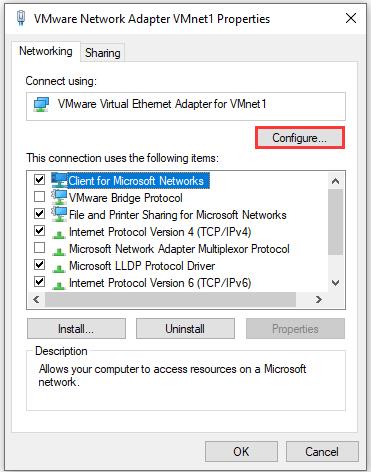
Vaihe 4 : Vaihda Lisäasetukset - välilehteen. Napsauta Ominaisuudet -osiossa Large Send Offload v2 (IPv4) ja valitse arvoksi Disabled . Tee sitten sama toimenpide Large Send Offload v2:lle (IPv6) .
Vaihe 5 : Napsauta OK tallentaaksesi tekemäsi muutokset.
Toimenpiteen jälkeen sinun tulee käynnistää tietokoneesi uudelleen ja tarkistaa, toimiiko FFXIV ilman ongelmia. Jos ongelma ilmenee uudelleen, sinun on siirryttävä seuraavaan FFXIV 90002 -korjaukseen.
![Xbox 360 -emulaattorit Windows PC:lle asennetaan vuonna 2022 – [10 PARHAAT POINTA] Xbox 360 -emulaattorit Windows PC:lle asennetaan vuonna 2022 – [10 PARHAAT POINTA]](https://img2.luckytemplates.com/resources1/images2/image-9170-0408151140240.png)
![Kuinka korjata FFXIV-virhe 90002? [9 parasta ratkaisua] Kuinka korjata FFXIV-virhe 90002? [9 parasta ratkaisua]](https://img2.luckytemplates.com/resources1/images2/image-6399-0408150815621.png)
![Kuinka korjata FFXIV-virhe 90002? [9 parasta ratkaisua] Kuinka korjata FFXIV-virhe 90002? [9 parasta ratkaisua]](https://img2.luckytemplates.com/resources1/images2/image-7436-0408150816013.png)
![Kuinka korjata FFXIV-virhe 90002? [9 parasta ratkaisua] Kuinka korjata FFXIV-virhe 90002? [9 parasta ratkaisua]](https://img2.luckytemplates.com/resources1/images2/image-1606-0408150816244.png)
![Kuinka korjata FFXIV-virhe 90002? [9 parasta ratkaisua] Kuinka korjata FFXIV-virhe 90002? [9 parasta ratkaisua]](https://img2.luckytemplates.com/resources1/images2/image-2643-0408150816648.jpg)
![Kuinka korjata FFXIV-virhe 90002? [9 parasta ratkaisua] Kuinka korjata FFXIV-virhe 90002? [9 parasta ratkaisua]](https://img2.luckytemplates.com/resources1/images2/image-2297-0408150816913.jpg)
![Kuinka korjata FFXIV-virhe 90002? [9 parasta ratkaisua] Kuinka korjata FFXIV-virhe 90002? [9 parasta ratkaisua]](https://img2.luckytemplates.com/resources1/images2/image-7749-0408150817264.png)
![Kuinka korjata FFXIV-virhe 90002? [9 parasta ratkaisua] Kuinka korjata FFXIV-virhe 90002? [9 parasta ratkaisua]](https://img2.luckytemplates.com/resources1/images2/image-7404-0408150817532.png)
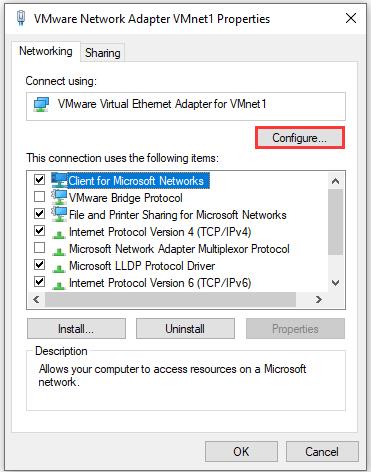
![[100 % ratkaistu] Kuinka korjata Error Printing -viesti Windows 10:ssä? [100 % ratkaistu] Kuinka korjata Error Printing -viesti Windows 10:ssä?](https://img2.luckytemplates.com/resources1/images2/image-9322-0408150406327.png)




![KORJAATTU: Tulostin on virhetilassa [HP, Canon, Epson, Zebra & Brother] KORJAATTU: Tulostin on virhetilassa [HP, Canon, Epson, Zebra & Brother]](https://img2.luckytemplates.com/resources1/images2/image-1874-0408150757336.png)

![Kuinka korjata Xbox-sovellus, joka ei avaudu Windows 10:ssä [PIKAOPAS] Kuinka korjata Xbox-sovellus, joka ei avaudu Windows 10:ssä [PIKAOPAS]](https://img2.luckytemplates.com/resources1/images2/image-7896-0408150400865.png)
